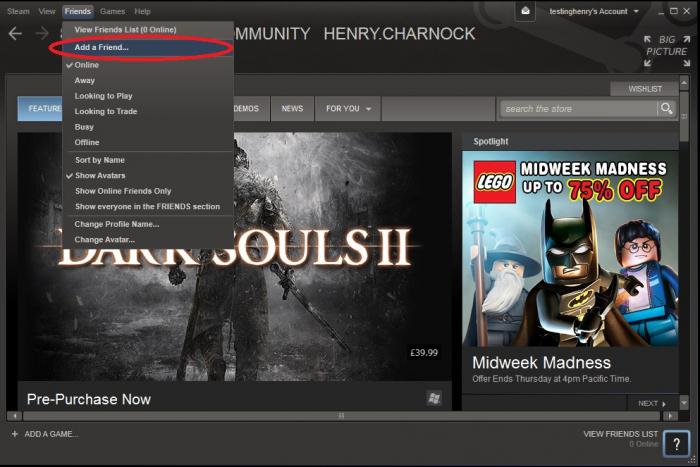최근에 게임을 설치 한 사람들Steam 플랫폼과 아직 그 기능에 익숙하지 않은 사람들은 다음과 같은 문제에 직면합니다. 업데이트하는 동안 컴퓨터에 "설치를 계속하려면 Steam을 닫으십시오.이 경우 어떻게해야하며이 오류를 해결하는 방법은 무엇입니까?"라는 영어 문구가 표시됩니다. 사실, 쉬운 것보다 쉽고 특별한 기술이 필요하지 않습니다.
이 문제가 발생하면
클라이언트 업데이트와 직접 관련이 있습니다.플랫폼 "Steam", 즉 사용자가 자신의 프로필에 있고 새 업데이트가 출시 된 경우이 메시지가 표시됩니다. 설치를 계속하려면 Steam을 닫으십시오. 이 오류를 해결하는 방법은 "Steam"자체에 설명되어 있지 않습니다. 별도 메뉴의 맨 아래에 사용자에게 "다시 시작"Steam "및"창 닫기의 두 가지 옵션이 제공됩니다. "여기에는 복잡한 것이 없습니다. 초보자와 숙련 된 사용자 모두 알아보십시오. 일부 게임을 설치하려면 "Steam"을 다시 시작해야 할 수 있으며 경우에 따라 간단한 다시 시작으로도 도움이되지 않습니다. 이제 단계별로 알아볼 것입니다. 단계, 설치를 계속하기 위해 Steam을 닫으라고 말하면 수행 할 작업 및 문제를 해결하는 모든 방법.
오류 수정 방법, 재부팅
실제로는 너무 많지 않으며 설치 문제를 계속하기 위해 가까운 Steam을 수정하는 방법, 수행 할 작업 및 프로그램 재설치 여부는 아래에 설명되어 있습니다.
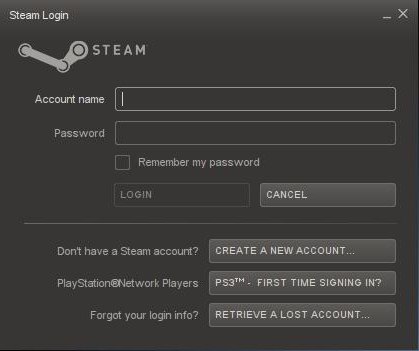
첫 번째 방법 :
- 컴퓨터를 다시 시작하고 관리자 권한으로 Steam 프로그램을 다시 시작하세요.
- 사용자 이름과 비밀번호를 입력하여 프로필로 이동합니다.
- 문제가 사라지면 긴장을 풀 수 있습니다.
두 번째 수정 방법 :
- 비문을 표시 할 때 아래에 두 개의 선택 버튼이있는 경우 "프로그램 다시 시작"을 선택하고 프로그램이 업데이트를 설치할 때까지 기다립니다.
- 그런 다음 사용자 이름과 비밀번호를 입력하고 프로필로 이동합니다.
세 번째 방법 :
설치를 계속하려면 Steam을 닫으라는 메시지가있었습니다. 베타 테스트에서 문제가 발생하면 어떻게해야하나요? 이 질문은 참여하는 사람들이 자주 묻는 질문입니다. 그래서, 그것을 고치는 세 번째 방법.
- 프로그램 프로필로 이동합니다.
- 설정 섹션으로 이동 한 다음 "계정"섹션으로 이동합니다.
- 아래에서 이용자가 참여하지 않는 경우베타 테스트를 받으려면 가입하고 Steam을 다시 시작해야하며, 참여하는 경우 베타 테스트를 중단하고 프로그램을 다시 시작한 다음 프로필로 이동하여 다시 가입해야합니다. 이러한 간단한 조작으로 성공할 수 있습니다.

"Steam"은 없지만 설치 중에 오류가 발생합니다.
마지막으로 "Steam"을 제거하고 컴퓨터를 다시 설치할 때이 문제가 표시되면 문제가 발생할 수 있습니다. 쉽게 해결할 수 있습니다.
- "작업 관리자"를 열고 "Steam"이 제거 된 경우에도 프로그램과 관련된 모든 작업을 제거해야합니다.
- 첫 번째 방법이 작동하지 않으면 컴퓨터를 다시 시작하고 즉시 설치를 시작해야합니다.
- 바이러스 백신을 비활성화하고 "작업 관리자"를 확인하여 "Steam"이있는 모든 폴더가 삭제되었는지 확인하십시오.
그게 다야 문제가 사라질 것입니다!